Встроенное приложение «Скайп» представляет собой мессенджер, который позволяет обмениваться текстовыми сообщениями и видеозвонками. Интегрированное в систему программное обеспечение подходит для бизнеса, а для простых юзеров более оптимально использовать автономное приложение. Встроенный «Скайп» по многочисленным отзывам пользователей нуждается в доработке, так как интерфейс достаточно сложный, и программа потребляет значительные ресурсы персонального компьютера. Таким образом, многие спрашивают, как удалить «Скайп» в Виндовс 10.
Что такое встроенный Skype в Windows 10
Встроенный Skype — это программное обеспечение для передачи текстовых сообщений, голосовых звонков и видеозвонков. Данное приложение встраивается в операционную систему по умолчанию. Программу сложно деинсталлировать, так как она является системным компонентом. Чтобы войти в свой пользовательский профиль, нужно активировать учетную запись Microsoft. В свою очередь в автономном приложении подобного ограничения нет.
Как полностью удалить SKYPE

Skype может быть встроенным или автономным
Обратите внимание! Большинство пользователей хочет удалить нативную версию Skype с персонального компьютера. Связано это с тем, что при использовании утилиты заметны тормоза и общее ухудшение производительности операционной системы. На ноутбуках могут наблюдаться полное зависание системы и автоматическая перезагрузка.
Как удалить «Скайп» в Виндовс 10 полностью
Полностью убрать «Скайп» в Виндовс 10 невозможно. После новой перезагрузки операционной системы магазин Windows Store будет предлагать пользователю заново скачать программу. При установке обновлений программное обеспечение будет восстановлено. В этой ситуации можно выполнить отключение компонентов приложения, а также убрать их из автозапуска.
Можно попытаться удалить через панель управления параметрами или PowerShell. После этого необходимо почистить системный реестр, чтобы удалить недействительные ключи.
Через панель управления
Как удалить Skype в Windows 10 через панель управления параметрами ОС:
- Открыть стартовое меню и нажать на поисковую строку.
- В поисковой строке ввести ключевой запрос «классическая панель управления».
- Затем нужно открыть «Программное обеспечение» и «Удаление компонентов Windows».
- В списке установленного софта нужно найти «Skype» и щелкнуть по выбранному объекту ПКМ.
- В диалоговом окне необходимо найти пункт «Удалить или изменить».
- Дождаться завершения деинсталляции программного обеспечения.
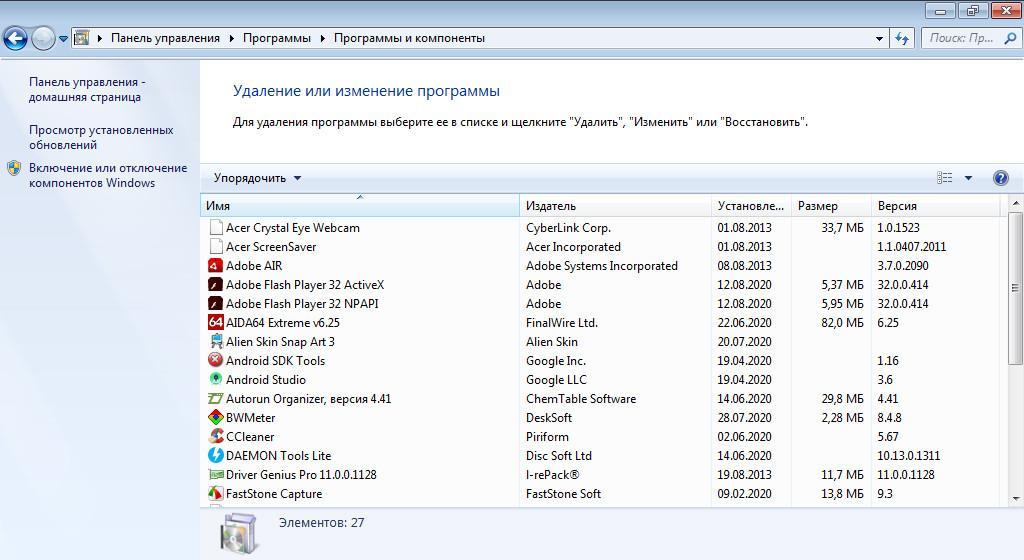
Удаление через классическую панель управления
Через параметры ОС
Удалить Skype Windows 10 можно через панель параметров операционной системы. По завершению процесса нужно обязательно убирать недействительные ключи системного реестра, иначе после перезапуска будет появляться уведомление о том, что нужно установить мессенджер на персональный компьютер.
- Открыть стартовое окно и нажать ПКМ по кнопке «Питание».
- В контекстном меню выбрать вкладку «Параметры ОС».
- Далее необходимо выбрать вкладку «Программы и компоненты».
- Найти в списке «Skype» и щелкнуть по выбранному объекту ПКМ.
- Нажать на «Удалить».
- Дождаться завершения работы мастера деинсталляции программного обеспечения.
В параметрах системы также можно настроить звук для «Скайпа»: увеличить громкость звукового сигнала сообщений или, наоборот, приглушать его.
Важно! После удаления встроенного программного обеспечения нужно очистить реестр и автозагрузку.
Через меню «Пуск»
- Открыть стартовое окно и нажать на поисковую строку.
- В поисковой строке ввести запрос «Skype». Будет выдан список приложений и компонентов, подходящих под параметры поиска.
- После этого нужно щелкнуть ПКМ по выбранному объекту.
- В диалоговом меню нажать на «Удалить».
Использование PowerShell для удаления встроенного «Скайпа»
Многие пользователи спрашивают, как полностью удалить «Скайп» в Windows 10, если другие способы по тем или иным причинам недоступны. Можно деинсталлировать программное обеспечение через консоль автоматизированной системной отладки PowerShell.
- Открыть стартовое окно и в поисковой строке прописать ключевой запрос «PowerShell».
- В списке найденного софта необходимо щелкнуть ПКМ по выбранному объекту.
- В диалоговом меню нажать на «Запустить с расширенными правами доступа».
- В окне консоли автоматизированной отладки нужно прописать «Get-AppxPackage Microsoft.SkypeApp | Remove-AppxPackage».
- Далее необходимо выполнить перезапуск персонального компьютера.
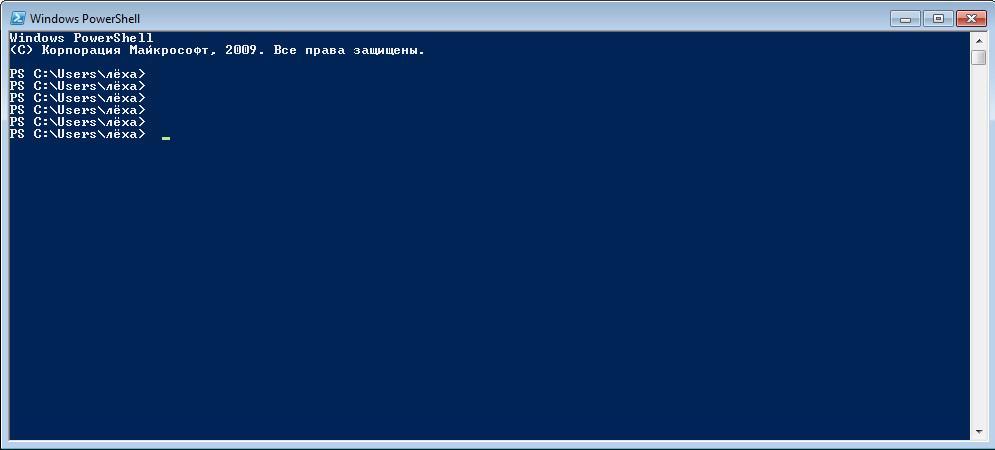
Использование консоли отладки PowerShell для удаление встроенного приложения Skype
Как отключить «Скайп»
Приложение «Скайп» интегрировано в операционную систему Windows 10, поэтому не все его компоненты можно удалить.
Обратите внимание! Отключить Skype можно с помощью редактора групповых политики и диспетчера задач.
Использование диспетчера задач
- Нажать сочетание клавиш «Ctrl + Alt + Del». На экране появится сообщение «Загрузка параметров безопасности».
- В списке необходимо выбрать пункт «Диспетчер задач».
- После этого в списке фоновых приложений найти «Skype».
- Щелкнуть ПКМ по выбранному объекту и в диалоговом меню нажать на «Завершить древо процесса».
Использование редактора групповых политик
Многие пользователи спрашивают, как отключить «Скайп» на Windows 10. Для этого можно воспользоваться редактором групповых политик:
- Открыть утилиту «Выполнить» и прописать ключевой запрос «Gpedit».
- После загрузки консоли оснастки необходимо перейти в подраздел «Конфигурация».
- Далее требуется открыть директорию «Настройки безопасности персонального компьютера».
- Затем нужно открыть параметр «Использование групповых политик для ограничения работы программ и компонентов».
- После этого найти в списке «Скайп» и выбрать «Уровни безопасности».
- В пункте «Использовать программу на этом компьютере» поставить «Не разрешено».
Как удалить Skype с помощью стороннего ПО
Удалять Skype можно с помощью стороннего программного обеспечения.
Обратите внимание! Хорошо зарекомендовали себя в этом плане CCleaner и Ashampoo Win Optimizer.
CCleaner
- Необходимо открыть программу с расширенными правами доступа.
- Затем перейти в раздел «Tools».
- Далее требуется открыть подменю «Uninstall».
- В списке установленного софта нужно найти необходимое приложение.
- Выделить объект и нажать на «Uninstall».
- Дождаться завершения работы мастера деинсталляции.
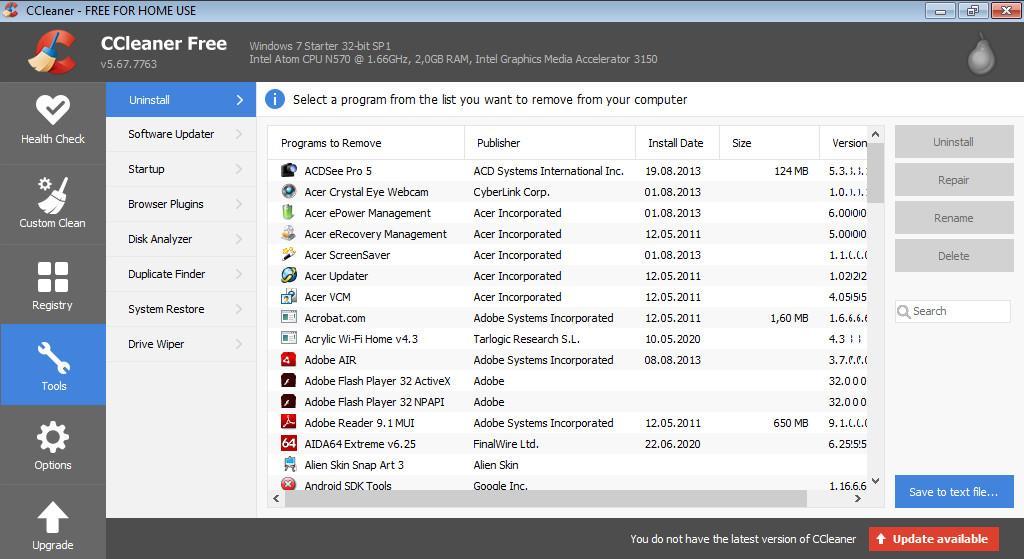
Удалить «Скайп» можно с помощью стороннего софта CCleaner
Ashampoo Win Optimizer
- Открыть программное обеспечение с расширенными правами доступа.
- После этого в главном окне требуется нажать на «Все модули».
- В списке основных инструментов выбрать «Удаление программного обеспечения».
- Найти «Встроенный клиент Skype For Business».
- Выделить объект и в панели инструментов выбрать «Деинсталлировать».
- Дождаться завершения процесса удаления софта.
Убрать «Скайп» из автозапуска
Чтобы «Скайп» не запускался сразу после старта операционной системы, его нужно удалить из автозапуска:
- Вызвать утилиту «Выполнить» и прописать ключевой запрос «Msconfig».
- В окне «Параметры Виндовс» необходимо нажать на «Автозапуск».
- В списке требуется выбрать приложение и снять с него отметку.
- Нажать на «Применить» и перезапустить персональный компьютер.
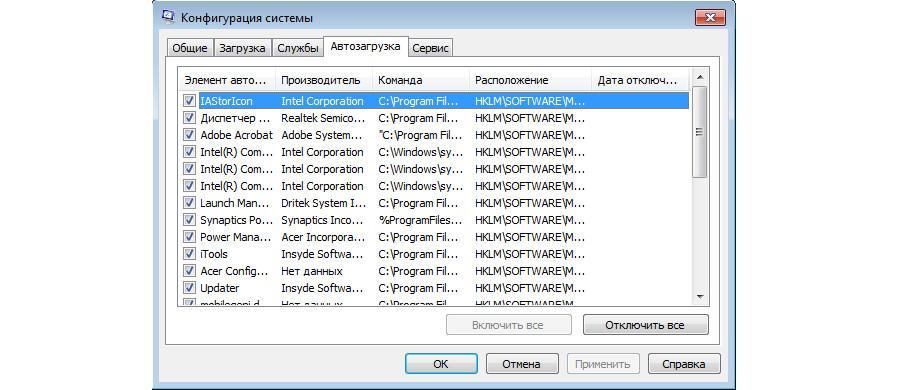
После удаления Skype из автозапуска программа не будет запускаться автоматически
Удалять встроенный «Скайп» необходимо в случае ухудшения быстродействия операционной системы. Данное программное обеспечение забирает много оперативной памяти. Удаление производится через панель управления или PowerShell. Также Skype можно отключить через редактор групповой политики и диспетчер задач.
Источник: mirinfo.ru
Как удалить скайп с компьютера на Windows 10
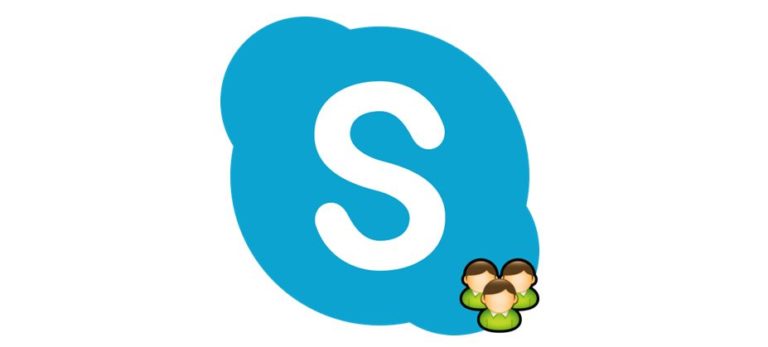
Skype является внутренним средством коммуникации Microsoft, которое используется для голосовых вызовов, видеозвонков, обмена сообщениями, обмена экранами и во многих других местах. В то время как это все еще находится в Предприятии, где продукты Microsoft имеют значительное присутствие, это не популярно среди потребителей. Если вы вообще не используете приложение Skype, то в этом посте мы узнаем, как удалить приложение Skype. Мы можем сделать это через меню «Пуск», «Настройки», используя команду PowerShell или бесплатную программу удаления приложений для удаления приложений.
Вы можете удалить или удалить приложение Skype, используя следующие методы:
- Удалить из меню Пуск
- Удалить через настройки
- Использовать команду PowerShell
- Удалить из панели управления
- Использовать сторонние бесплатные программы.
Скайп поставляется в двух версиях. Один, который приходит из Microsoft Store, а второй, EXE, который можно установить, загрузив его с официального сайта.
1] Удалить приложение Skype из меню «Пуск»
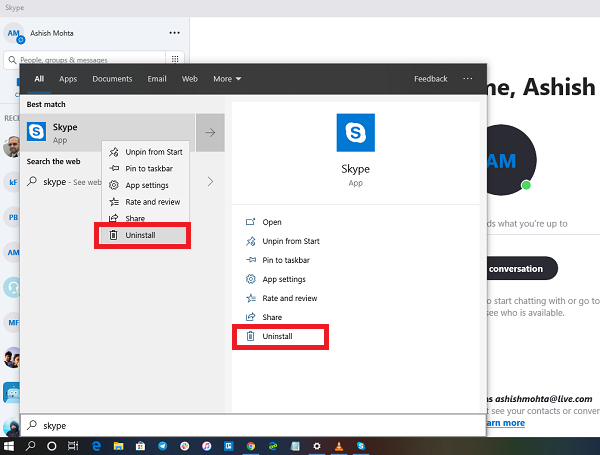
Самый простой способ удалить приложения — щелкнуть правой кнопкой мыши. Есть два способа, один из которых является новым с недавним обновлением функций Windows.
- Нажмите на кнопку «Пуск» и введите Skype
- Когда приложение Skype появится в списке, щелкните его правой кнопкой мыши.
- Нажмите на вариант удаления.
В правой части списка есть еще одна опция удаления, которая также показывает некоторые быстрые действия для приложения.
2] Удалить приложение Skype и Календарь через Настройки
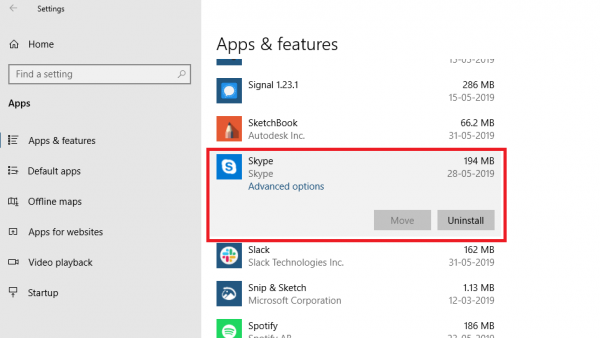
Первый способ работает нормально, но вы также можете удалить через настройки
- Нажмите Пуск Меню> Настройки> Система> Приложения и компоненты.
- Подождите, пока список приложений не будет заполнен.
- Нажмите на приложение Skype.
- Откроется меню для перемещения и удаления.
- Нажмите на кнопку Удалить, чтобы удалить приложение Skype из Windows.
3] Используйте команду PowerShell, чтобы удалить приложение Skype
Если вы опытный пользователь, этот метод работает как шарм.
Откройте PowerShell с правами администратора и выполните команду Удалить пакет приложения для Skype:
Get-AppxPackage Microsoft.SkypeApp | Remove-AppxPackage
По завершении выполнения приложение Skype будет удалено.
4] Удалить из панели управления
Skype также можно установить, загрузив его прямо с официальной веб-страницы. Это версия EXE для Skype, которая отличается от версии Store. Если вы установили эту версию, вам нужно использовать программу «Установка и удаление», чтобы удалить Skype из Windows 10.
- В командной строке введите appwiz.cpl и нажмите ОК.
- Найдите Skype в списке, щелкните его правой кнопкой мыши и выберите «Удалить».
- Следуйте указаниям мастера, чтобы полностью удалить Skype из Windows.
5] Используйте сторонние бесплатные программы
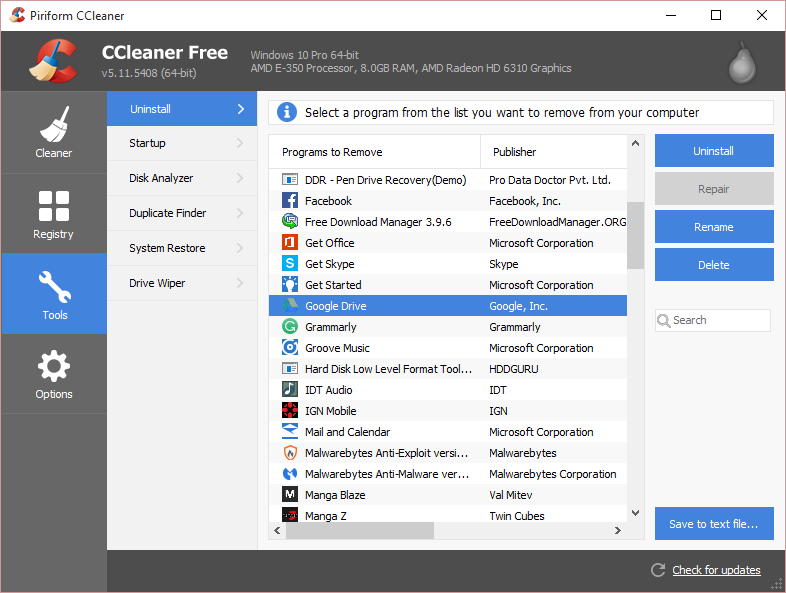
Вы также можете использовать CCleaner, Store Applications Manager, 10AppsManager или AppBuster для удаления нежелательных приложений в Windows 10.
Таким образом, вы можете легко удалить приложение Skype, используя любой из методов. Используйте PowerShell с осторожностью и используйте конкретную команду. Меню настроек полезно, когда вам нужно удалить несколько приложений, иначе отличный щелчок правой кнопкой мыши по методу меню «Пуск» работает отлично.
Насколько публикация полезна?
Нажмите на звезду, чтобы оценить!
Средняя оценка / 5. Количество оценок:
Оценок пока нет. Поставьте оценку первым.
Источник: ip-calculator.ru
